Geodaten
Über den Bereich Geodatenbezug können Sie Geodaten als vordefinierte Perimeter direkt herunterladen oder Geodaten mit frei definierbaren Ausschnitten bestellen. Informationen zum Vorgehen, Kosten und weitere Informationen finden Sie nachfolgend.
Hier können Sie Geodaten beziehen und sie in Ihrer eigenen Programmen visualisieren, bearbeiten oder analysieren.
Geodatenbezug
Die Nutzungsbedingungen und weitere Angaben zum Geodatenbezug können hier eingesehen werden:
Häufige Fragen zu den Geodiensten
Was ist ein WMS (Web Map Service) und wie funktionert er?
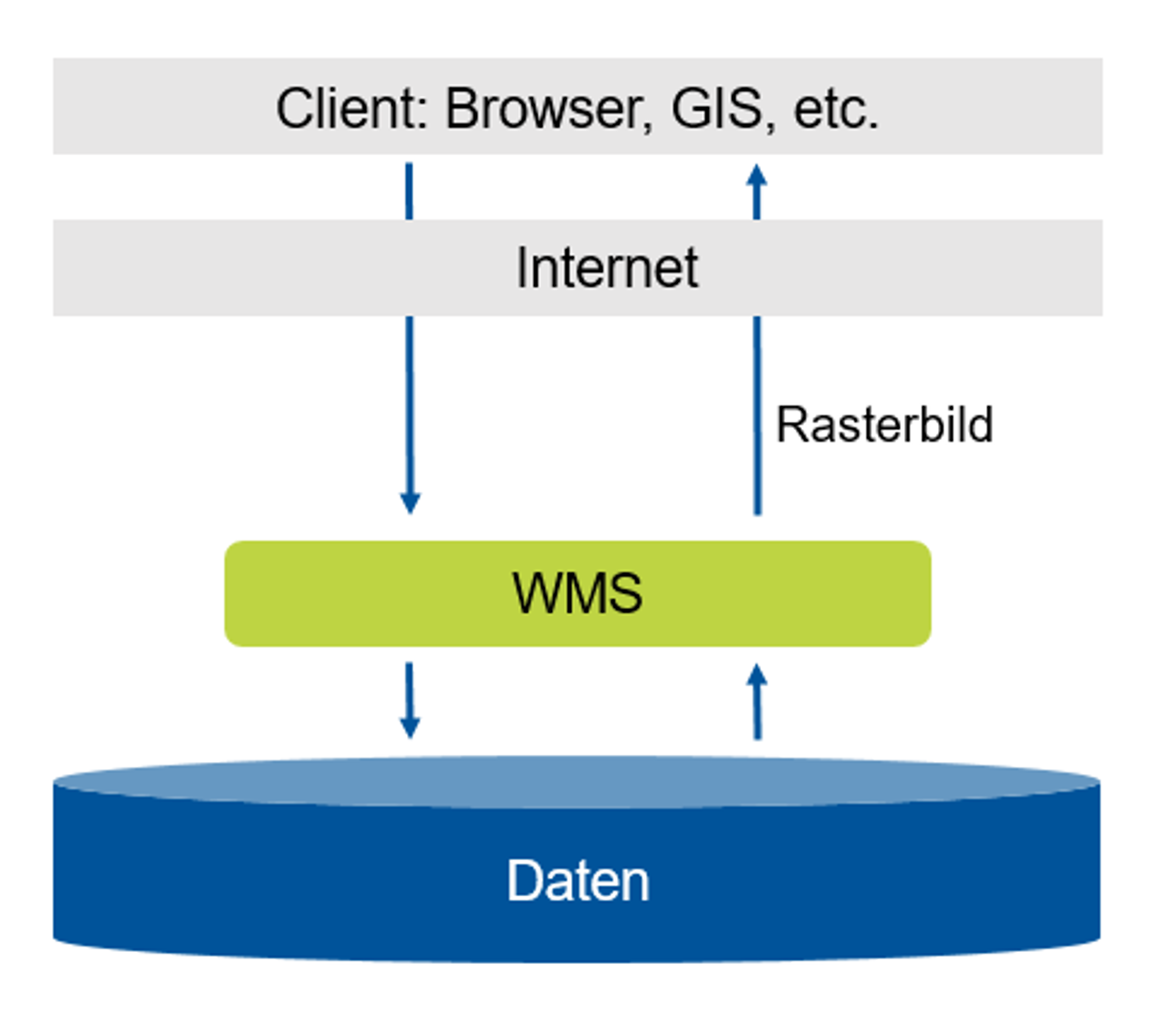
Für die Einbindung des Kartenausschnittes genügt die Eingabe der URL in einem WMS-Client oder einem GIS-Programm (Geoinformationssystem).
Nutzerinnen und Nutzer greifen dabei über den Browser oder über eine GIS-Applikation auf den Datenserver zu. Der gewünschte Kartenausschnitt wird aus den aktuell auf dem Server liegenden Daten erzeugt und als Rasterbild zurückgesendet. Dies stellt besonders bei der Nutzung von umfangreichen Datensätzen einen Vorteil dar.
Welche Nutzungsbestimmungen für Geodaten des Kantons Aargau gelten?
Die geltenden Nutzungsbestimmungen sind in den unten verlinkten Dokumenten einsehbar.
- Nutzungsbedingungen für öffentlich zugängliche Geodaten(öffnet in einem neuen Fenster)
- Nutzungsbedingungen für Geodaten mit Nutzungseinschränkungen(öffnet in einem neuen Fenster)
Gibt es eine Übersicht über alle Geodienste des Kantons Aargau?
Datenliste: Überblick und Zugang zu allen verfügbaren Geodatensätzen.
WMS-Seite: Zugang zum Gesamt-WMS, der alle verfügbaren Geodatensätze enthält.
Wie lautet die URL eines spezifischen Geodatensatzes?
Der WMS "Geodaten des Kantons Aargau" ist über eine sichere Verbindung erreichbar:https://wms.geo.ag.ch/(öffnet in einem neuen Fenster)
Die URL für einen spezifischen Datensatz finden Sie unter dem Geodatenbezug.
Ausgewählte Rasterdaten stehen als WM(T)S bereit (s. nächster Punkt).
Welche Rasterdatensätze sind als WMS/WMTS verfügbar?
Orthofotos
- Orthofoto aktuell(öffnet in einem neuen Fenster)
- Orthofoto 2024 PROVISORISCH(öffnet in einem neuen Fenster)
- Orthofoto 2023(öffnet in einem neuen Fenster)
- Orthofoto 2022 (öffnet in einem neuen Fenster)
- Orthofoto 2021 (öffnet in einem neuen Fenster)
- Orthofoto 2020(öffnet in einem neuen Fenster)
- Orthofoto 2019 (öffnet in einem neuen Fenster)
- Orthofoto 2018 (öffnet in einem neuen Fenster)
- Orthofoto 2017(öffnet in einem neuen Fenster)
- Orthofoto 2016(öffnet in einem neuen Fenster)
- Orthofoto 2015 (öffnet in einem neuen Fenster)
- Orthofoto 2014 (öffnet in einem neuen Fenster)
Folgender WMS beinhaltet sämtliche Orthofots, ist jedoch weniger performant, wie die oben gelisteten WMTS:
Landeskarten und Übersichtsplan
- Landeskarte mit AV-Daten in grau(öffnet in einem neuen Fenster)
- Landeskarte mit AV-Daten farbig(öffnet in einem neuen Fenster)
- Landeskarte mit Übersichtsplan(öffnet in einem neuen Fenster)
Geländemodelle
- Geländemodelle(öffnet in einem neuen Fenster)
- Schattiertes Relief 2019(öffnet in einem neuen Fenster)
Historische Karten
Der WMS umfasst die Siegfried- und Michaeliskarten.
Welche Aufrufmöglichkeiten eines Geodienstes habe ich?
| Aufruf | Beispiele für Aufrufsmöglichkeiten |
|---|---|
| GetCapabilities(öffnet in einem neuen Fenster) | https://wms.geo.ag.ch/public/?service=wms&version=1.3.0&request=GetCapabilities |
| GetMap(öffnet in einem neuen Fenster) | https://wms.geo.ag.ch/public/wms?SERVICE=WMS&VERSION=1.3- 0&REQUEST=GetMap&FORMAT=image/png&TRANSPARENT=true&STYLES&LAYERS=public: ch_ag_geo_va_gemeindeef_01&SRS=EPSG:2056&WIDTH=769&HEIGHT=734&BBOX= 2619465,1219981,2678104,1275947 |
| GetFeatureInfo(öffnet in einem neuen Fenster) | https://wms.geo.ag.ch/public/wms? SERVICE=WMS&VERSION=1.3.0&REQUEST=GetFeatureInfo& QUERY_LAYERS=public:ch_ag_geo_va_gemeindeef_01&LAYERS=public:ch_ag_geo_va_ gemeindeef_01&INFO_FORMAT=text/plain&FEATURE_COUNT=50&X=50&Y=50&SRS= EPSG:2056&WIDTH=101&HEIGHT=101&BBOX=2652751,1246819,2660463,1254530 |
| GetLegendGraphic(öffnet in einem neuen Fenster) | https://wms.geo.ag.ch/public/wms? SERVICE=WMS&VERSION=1.3.0&REQUEST=GetLegendGraphic&LAYER=public: ch_ag_geo_va_gemeindeef_01&FORMAT=image/png&SRS=EPSG:2056&WIDTH=101 &HEIGHT=101&BBOX=2652751,1246819,2660463,1254530 |
Wie kann ein WMS in ArcGIS Pro eingebunden werden?
WMS lassen sich in ArcGIS Pro leicht einbinden. Folgende Schritte beschreiben das Vorgehen in ArcGIS Pro Version 2.9.
Über das Register Insert > Connections > Server kann ein neuer WMS Server eingerichtet werden.
Es öffnet sich ein Fenster, in dem die Einstellungen eingegeben werden können.
Die Server URL für den WMS "Geodaten des Kantons Aargau" lautet https://wms.geo.ag.ch/
Als Version kann in der Regel "Default Version" ausgewählt werden.
Empfohlene Darstellungsmöglichkeit bei WMS-Diensten mit mehreren Layers
Der WMS "Geodaten des Kantons Aargau" beinhaltet mehrere Layer. Möchte man diese in ArcGIS Pro zusammen verwenden, so empfiehlt es sich den gesamten WMS-Layer ins Inhaltsverzeichnis hinüberzuziehen und danach die einzelnen Sublayer auszuwählen. Werden hingegen die einzelnen Sublayer direkt ins Inhaltsverzeichnis geladen, so wird für jeden Sublayer einen WMS-Service-Eintrag erzeugt. Das benötigt mehr Serverzugriffe und somit schlechtere Performance. Mit der Integration des gesamten WMS-Layers werden die Serverzugriffe reduziert. Anschliessend können in den Eigenschaften des WMS-Layers unter "Layers" die gewünschten Sublayers ausgewählt und direkt die Reihenfolge sortiert werden.
Vorgehen zum Laden der WMS-Layer:
1) Ganzer WMS-Layer im Catalog markieren und mit gedrückter Maustaste ins Inhaltsverzeichnis ziehen.
2) Im Inhaltsverzeichnis WMS-Layer markieren und mit Rechtsklick > Properties die Layer-Eigenschaften öffnen.
3) Unter "Layers" die Funktion "Select the sublayers to include" wählen und in der Layerliste die gewünschten Layer auswählen und ins rechte Fenster ziehen.
Die Layer können auf Wunsch mit den Pfeilen nach oben/unten in der Reihenfolge der Anzeige geändert werden. Das ist im Inhaltsverzeichnis nicht möglich.
Falls weitere Layer dargestellt oder bestehende entfernt werden sollen, so ist das Vorgehen unter Schritt 3 zu wiederholen.
Administrative Grenzen als Kantonskarte zum selbst Einfärben
Möchten Sie Gemeinden oder Bezirke selbst einfärben und so eine Karte des Kantons Aargau nach Ihren Wunschvorstellungen generieren? Für diesen Fall empfehlen wir den Download der ZIP-Datei. In der ZIP-Datei stellen wir Ihnen eine EMF-Datei zu Verfügung, welche in einem Textverarbeitungsprogramm (z.B. OfficeWord oder OpenOffice) bearbeitet werden kann. Weitere Informationen über die Bearbeitung können Sie der im Zip mitgelieferten Anleitung entnehmen.
Die Bearbeitung von EMF-Dateien wird von Apple-Produkten leider nicht unterstützt.
- Gemeindegrenzen und Hauptflüsse des Kantons Aargau (PDF, 1 Seite, 796 KB)
- Gemeindegrenzen des Kantons Aargau (ZIP, 2,4 MB)
- Bezirksgrenzen und Hauptflüsse des Kantons Aargau (PDF, 1 Seite, 568 KB)
- Bezirksgrenzen des Kantons Aargau (ZIP, 1,0 MB)
- Interessieren Sie sich für historische Karten?
Historische Karten - Vom Bund verwaltete Geodaten können Sie hier beziehen:
www.geo.admin.ch(öffnet in einem neuen Fenster) - Vom Bund verwaltete Geodienste können Sie hier beziehen:
www.geo.admin.ch(öffnet in einem neuen Fenster) - Weitere vom Kanton verwaltete Geobasisdaten nach Bundesrecht können Sie hier beziehen:
www.geodienste.ch(öffnet in einem neuen Fenster) - In der folgenden Doku sind die Höhenmodelle, Luftbilder, Orthofotos beschrieben:
Fernerkundungsprodukte im AGIS (PDF, 16 Seiten, 796 KB)
